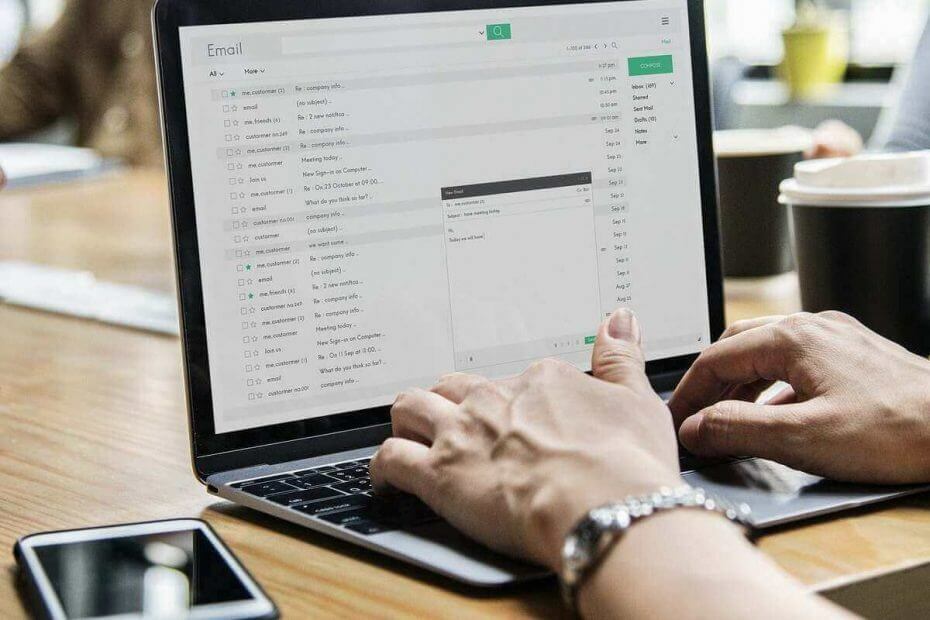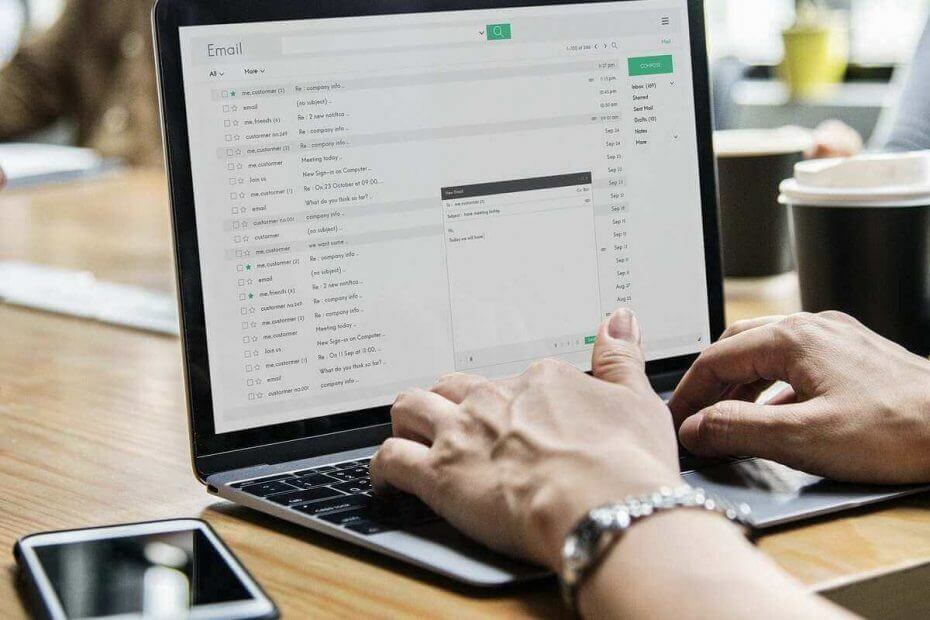
Bir şeyi hatırlamak istediğinizde veya birisiyle bazı bilgileri paylaşmak istediğinizde ekran görüntüleri çok kullanışlıdır. Windows 10, ekran görüntüsü almanın birkaç yolunu sunar.
Bununla birlikte, çoğunluğu Windows 10 klavyeler otomatik olarak ekran görüntüsü alacak özel bir düğme olan PrtSc ile birlikte gelir.
Ancak çok sayıda ekran görüntüsü aldığınızda ve adları yalnızca “Ekran Görüntüsü (1)”, “Ekran Görüntüsü (2)” vb. olduğunda ne yaparsınız? Hangisinin hangisi olduğunu nereden biliyorsun?
Pekala, bu konuda yalnız değilsin. Aynı sorunu yaşayan birçok Windows 10 kullanıcısı var. İşte onlardan biri söyleyerek:
Şu anda Windows yalnızca “Ekran Görüntüsü (1)”, “Ekran Görüntüsü (2)” vb. gibi sayılar ekliyor, bu da geçmişte birden fazla yedeklemeniz varsa bunların bakımını zorlaştırıyor. […] Bu, üretkenliğe büyük ölçüde zarar verir ve bunların tümü varsayılan olarak kolayca zaman damgalıysa elde edilebilecek olan daha basit bakımı engeller.
Bu özellik birçok kişi tarafından çok talep ediliyor, hatta Geri Bildirim Merkezinde.
PrtSc tuşu çalışmıyor mu? Endişelenmeyin, sizi bu sorunu aşmak için doğru çözüme sahibiz.
Windows 10'da varsayılan olarak zaman damgalı ekran görüntülerini ne zaman alacağız?
Daha önce de belirttiğimiz gibi, istek zaman içinde birçok Windows 10 kullanıcısı tarafından yapıldı. Şimdi bu Geri Bildirim Merkezi'nde, isteği yukarı oylayarak destekleyebilirsiniz.
Bunu yaparak, Microsoft'un isteği not alacağından ve belki de bir sonraki Windows 10 güncellemelerinde tam özellikli hale getireceğinden emin olacaksınız.
Windows 10'da ekran görüntüsü almanın ve kaydetmenin en iyi yolunu mu arıyorsunuz? Bu özel kılavuzda bulun.
Ek olarak, ekran görüntülerini kolayca almak için ShareX gibi yazılım araçlarını kullanabilirsiniz. Ödeme bu liste şu anda mevcut olan en iyi ekran yakalama araçlarıyla.
Ekran görüntüsü almak için en sevdiğiniz tuş kombinasyonu/araç nedir?